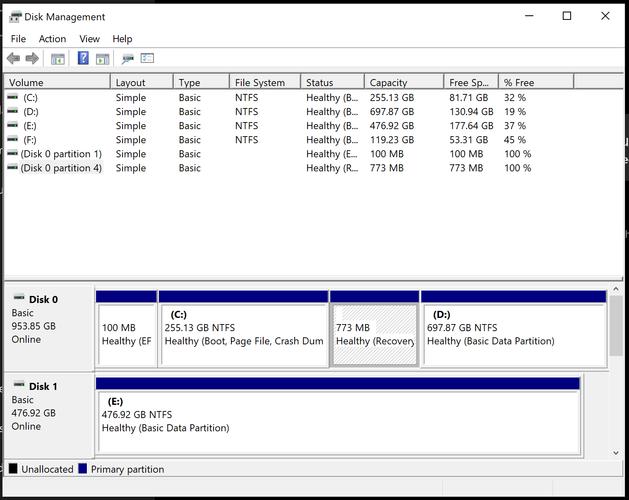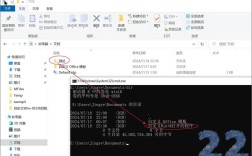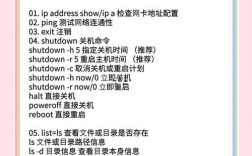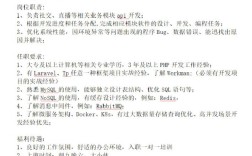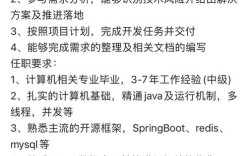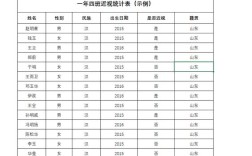Windows 7操作系统中的copy命令是一个基础但功能强大的命令行工具,主要用于文件和目录的复制操作,相比于图形界面的拖拽或复制粘贴功能,copy命令提供了更灵活的控制选项,尤其适合批量处理文件或需要精确指定复制场景的用户,以下是关于copy命令的详细说明,包括基本语法、常用参数、实际应用场景及注意事项。

copy命令的基本语法结构为:copy [源文件路径] [目标路径] [选项],源文件路径可以是单个文件、多个文件(使用通配符如)或目录(需结合/i参数),目标路径可以是文件名、目录路径或设备名(如com1)。copy C:\test.txt D:\backup\会将test.txt文件复制到D盘的backup文件夹中;而copy C:\docs\*.txt D:\text_files\则可将docs文件夹下所有txt文件批量复制到text_files目录。
copy命令支持多种参数以增强功能性,以下是常用参数的说明及示例:
| 参数 | 功能描述 | 示例 |
|---|---|---|
/y |
禁止覆盖目标文件前提示确认 | copy /y C:\file1.txt D:\file2.txt |
/-y |
强制在覆盖前提示用户确认 | copy /-y C:\file1.txt D:\file2.txt |
/a |
将文件视为ASCII文本文件,复制后保留文件属性 | copy /a C:\log.txt D:\archive\ |
/b |
将文件视为二进制文件,直接复制全部内容 | copy /b C:\image.iso D:\ |
/v |
验证复制后的文件是否与源文件一致 | copy /v C:\data.db D:\backup\ |
/n |
使用短文件名(8.3格式)复制 | copy /n C:\longfilename.txt D:\ |
/z |
启用可重新启动模式,适用于网络复制中断后恢复 | copy /z \\server\share\file.txt D:\ |
在实际应用中,copy命令可以处理多种复杂场景,合并文件时,可通过copy file1.txt + file2.txt combined.txt将两个文本文件合并;若需合并多个文件,可使用copy *.txt all.txt命令将当前目录下所有txt文件合并到all.txt中,copy命令还支持设备复制,如copy con newfile.txt允许用户通过控制台输入创建新文件,输入完成后按Ctrl+Z保存。
需要注意的是,copy命令在处理目录复制时有局限性,它无法直接复制整个目录结构,若需复制目录及其子文件,应使用xcopy命令(如xcopy /s /e C:\source D:\destination),copy命令在复制大量文件时可能因路径过长或权限不足导致失败,建议提前检查目标路径的可用性和权限设置。
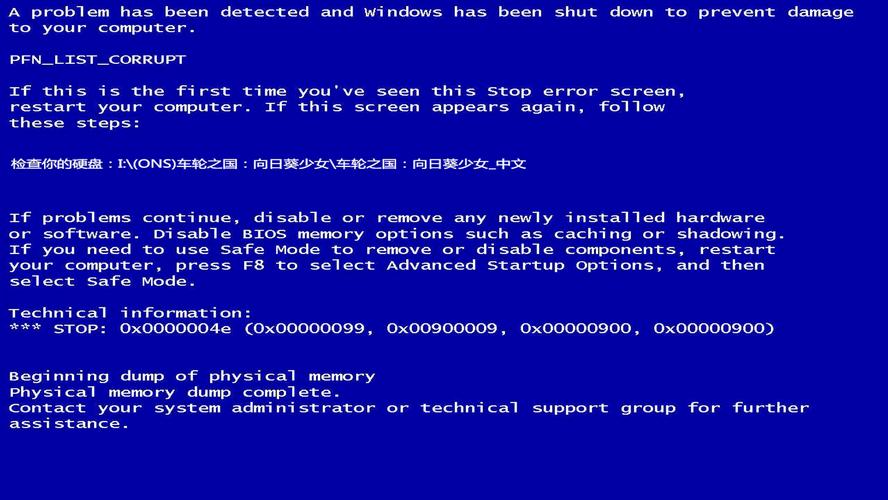
相关问答FAQs
-
问:copy命令和xcopy命令有什么区别?
答:copy命令主要用于复制单个或多个文件,不支持目录结构的递归复制;而xcopy命令功能更强大,可复制整个目录树(包括子目录和文件),并支持额外参数如/s(复制非空目录)、/e(复制空目录)等,适合复杂文件操作场景。 -
问:使用copy命令时如何避免覆盖重要文件?
答:可通过/-y参数强制在覆盖前提示用户确认,例如copy /-y C:\old_file.txt D:\new_folder\;或结合if命令实现条件判断,如if not exist D:\backup\file.txt copy C:\file.txt D:\backup\,仅在目标文件不存在时执行复制。